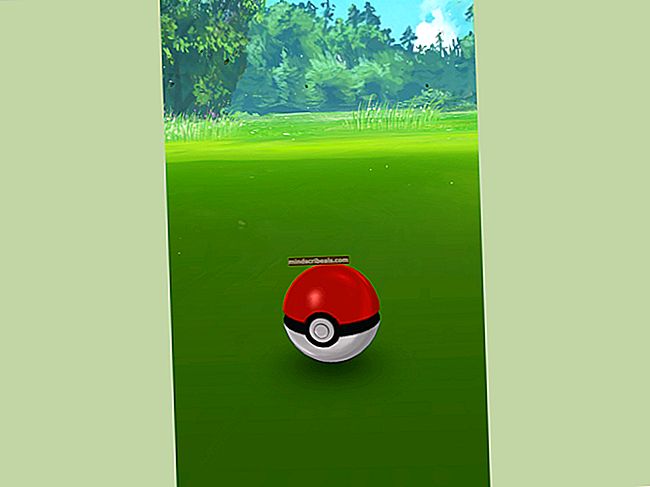Slik løser du igdkmd64.sys BSOD på Windows 10
Igdkmd64.sys er Windows-driveren for Intel Graphics Kernel Mode, også kjent som igfx. Den er laget av Intel, og den skal være tilstede med hvert system som leveres med en Intel-prosessor med integrert grafikkort.
Hvis du får en Blue Screen of Death, sammen med denne feilmeldingen, vil din logiske konklusjon være at det er noe galt med sjåføren, og du har rett. Denne feilen kan komme ut av ingenting, og det rapporteres også at den ser ut til noen Mac-brukere som har installert Windows via Bootcamp.
Uansett hva som er årsaken til problemet, er det en løsning på det. Nedenfor har jeg beskrevet noen mulige måter du kan bli kvitt denne irriterende meldingen og BSOD.
Metode 1: Deaktiver Intels integrerte GPU (gjelder bare hvis du har et diskret grafikkort)
Hvis systemet ditt har et diskret grafikkort, for eksempel et AMD- eller nVidia-kort, kan du deaktivere Intel-integrert GPU. Det er sant at dette er mer en løsning enn en løsning, men hvis du ikke bruker Intels GPU, vil du ikke merke noen forskjell.
- Det første du må gjøre er å skru av datamaskinen din, og koble fra grafikkortet.
- Slå på datamaskinen din, og deretter må du åpne den Enhetsbehandling. Gjør dette ved å trykke Windows-nøkkelskrive på tastaturet Enhetsbehandling og åpne resultatet.
- Når du er inne, utvide de Skjermkort, og finn Intels integrerte GPU. Høyreklikk og velg Deaktiver fra rullegardinmenyen.
- Når dette er gjort, skru av datamaskinen din og plugg inn grafikkortet ditt igjen. Slå på datamaskinen igjen og alt skal fungere.

Metode 2: Oppdater driverne via Windows 'Force Update
Hvis den forrige metoden ikke løste problemet, kan du bruke Force Update til å prøve å få nyere drivere. Du bør først laste ned alt Windows Update har å tilby.
- trykk Windows tasten på tastaturet og skriv Se etter oppdateringer. Åpne resultatet, og trykk på Se etter oppdateringer.
- Gjør dette gjentatte ganger til det ikke er noen oppdateringer tilgjengelig, og det står Enheten din er oppdatert.
- Når du har gjort dette, åpner du Denne PC-en og naviger til C: \ Windows \ SoftwareDistribution \ Last ned og slett alt inni.
- Etterpå åpner du en Forhøyet ledetekst, ved å trykke Windows og X samtidig på tastaturet, og velg Kommandoprompt (administrator) fra menyen.
Skriv inn innen Forhøyet ledetekst wuauclt.exe / updatenow og trykk Tast inn på tastaturet. Når det er gjort, lukker du ledeteksten og start på nytt systemet ditt.

Metode 3: Stopp overklokking, hvis du er det
Sjansen er stor, hvis du ikke vet om du overklokker - er du ikke det, og denne metoden gjelder ikke for deg. Men hvis du er, kan dette legge alvorlig belastning på prosessoren din, så vel som på GPUen, avhengig av hvilken du overklokkerer, og dette kan igjen føre til problemer som BSOD med denne meldingen. Prøv å returnere alt til lagerfrekvenser og spenninger, og se om det løser problemet.
Metode 4: Gi nytt navn til igdkmd64.sys
Hvis du er en Mac-bruker som kjører Windows via Bootcamp, har denne løsningen blitt rapportert å fungere i et slikt tilfelle.
- Finne de .sys fil. Det er vanligvis i Windows mappen til partisjonen der operativsystemet er installert, i System32 og inne i sjåfører mappe.
- Å velge filen, Høyreklikk det, og velg Gi nytt navn. Endre navnet til noe sånt igdkmd64Backup.sys slik at du vet hva som skjedde, og lagre det. Du burde ikke ha dette problemet lenger.
Selv om noen brukere har rapportert at dette problemet er løst med nylige oppdateringer av både Windows og Intels egne drivere, kan du ikke helt avvise sjansene for at det kan skje igjen. Hvis det gjør det, har du flere metoder du kan bruke for å hjelpe deg med å bli kvitt den og aldri trenger å håndtere den igjen.